摘要
平时实现拍照功能时,都是网上一通搜索,整体复制粘贴,自称无脑实现。但是当要求照片是不同的尺寸和格式( JPEG)时,就费力搞照片。其实在设置拍照时,就可以直接设置照片的尺寸和格式,用直接的方法来满足要求,岂不更好?
开始拍照前,需要创建 AVCaptureSession 会话对象,如果仅仅是拍照就需要再创建 AVCapturePhotoOutput 对象,预览页面在 AVCaptureVideoPreviewLayer 类的对象中呈现,捕捉照片时调用 AVCapturePhotoOutput 对象的 capturePhoto(with:, delegate:) 函数。如果对这个流程感兴趣,给我留言,我会详细的梳理这个流程,接下来进入本期的重点。
设置图片的尺寸
设置图片的尺寸要用到 sessionPreset 属性,在设置 AVCaptureSession 会话配置时进行设置。
那么 sessionPreset 是做什么的?有这么大的能量?
根据苹果文档的解释来看,它是指示会话当前正在使用的的预设会话。这个设置会影响视频流或者图片的尺寸大小(这里指的是像素,特别注意)。
可以设置的尺寸是和 AVCaptureSession.Preset 这个枚举属性是一一对应的,感兴趣的可以在 Xcode 中追进去看一下,这里简单列出几项:
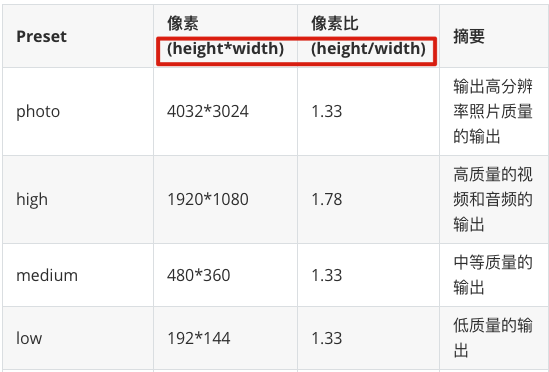
要特别注意两点,这里的是先 height 后 width,图片已经红色框出来了,这个尺寸是以像素为单位。
接下来就简单了,根据需要照片的尺寸直接设置即可(默认是 .high):
captureSession.sessionPreset = .high
设置图片的格式
这里主要说明怎么将照片的格式设置为 JPEG。其实它还支持其他的格式,这里告诉方式,其他的格式直接追代码就可以查看到。
如果稍有留意的看官,会发现捕捉照片的函数 capturePhoto(with settings: AVCapturePhotoSettings, delegate: AVCapturePhotoCaptureDelegate) 中要传入 AVCapturePhotoSettings 类型的对象,那么就在这里面设置咱需要的照片格式:
// 验证设备是否支持某一个格式
self.photoOutput.availablePhotoCodecTypes.contains(AVVideoCodecType(rawValue: AVVideoCodecJPEG)) {
// 设置图片格式
photoSettings = AVCapturePhotoSettings(format: [AVVideoCodecKey: AVVideoCodecJPEG])
}
然后将 photoSettings 对象传入 capturePhoto 函数中,获取的照片就是自己设置的格式了。这里面有很多其他的格式,详细的可以追一下 AVVideoCodecType 类型看看。
镜像是什么?
这里简单提一下,如果项目中也使用到前置摄像头来捕捉照片,会发现在同一个环境中,捕捉到的照片和后置摄像头捕捉到的照片对比发现,竟然最有颠倒了。那么如何去在捕获的时候就翻转过来呢?
这里就需要在设置输出对象的连接是设置 isVideoMirrored,当设置为 true 时,就会将捕捉的照片镜像翻转。
// 输出的连接对象
if let connection = self.photoOutput.connection(with: .video) {
// 设置是否镜像,默认是 false
connection.isVideoMirrored = true
}
题外话
时间仓促,说的东西可能不全面,在你实现过程中遇到什么问题,评论区给我留言,我会尽快回复



